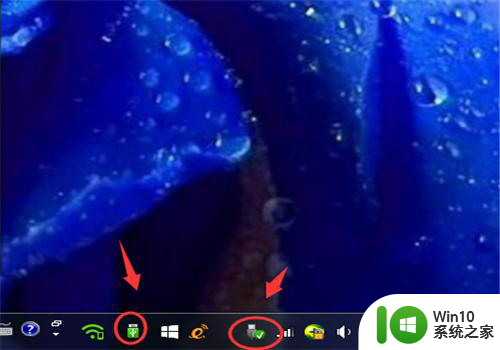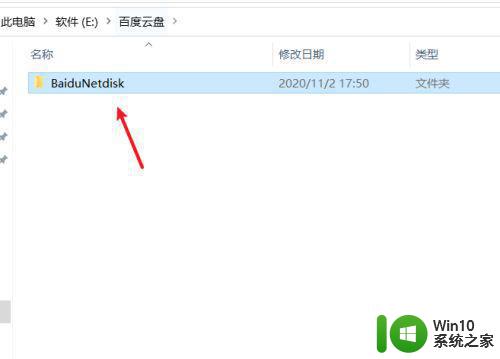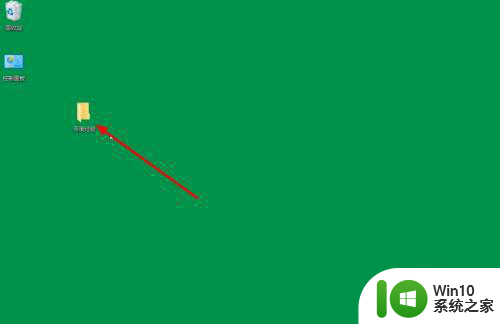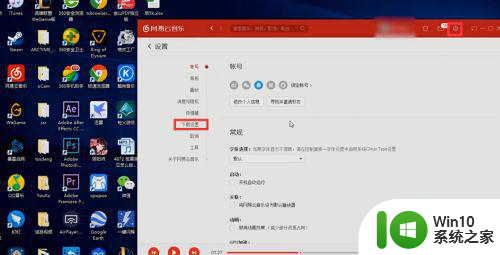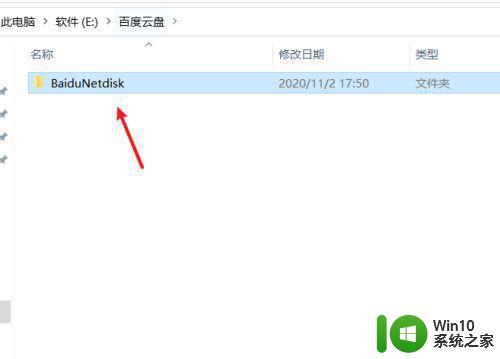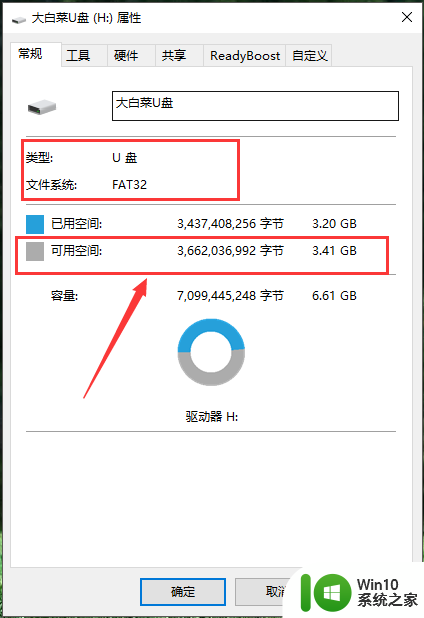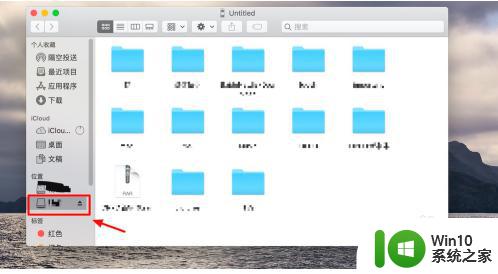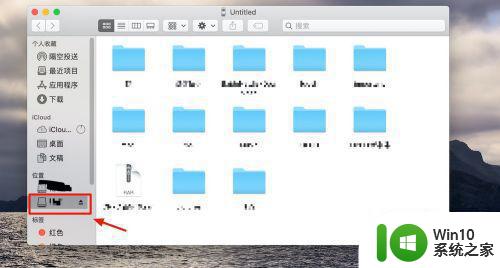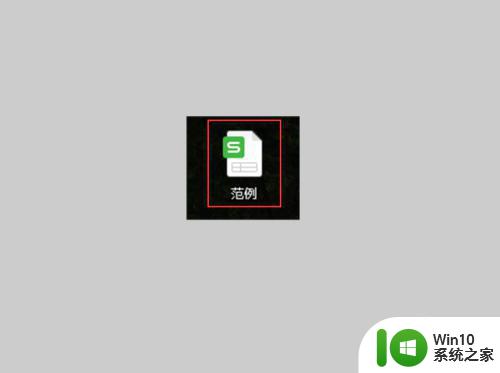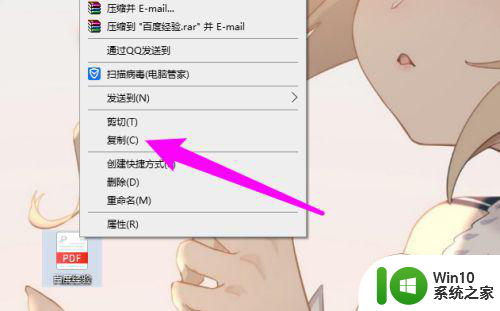怎样将电脑上的软件拷贝到u盘里 电脑软件如何拷贝到u盘
更新时间:2024-02-13 18:02:22作者:yang
在日常使用电脑的过程中,我们常常会遇到将电脑上的软件拷贝到U盘的需求,无论是为了备份重要的软件还是为了方便在不同电脑上使用,将电脑软件拷贝到U盘是一种常见的操作。对于一些初学者来说,可能并不清楚如何进行这样的操作。所以今天我们就来探讨一下如何将电脑上的软件拷贝到U盘,以及在拷贝过程中需要注意的一些问题。
具体方法:
1、先找到文件的安装路径,鼠标右键单击该文件;
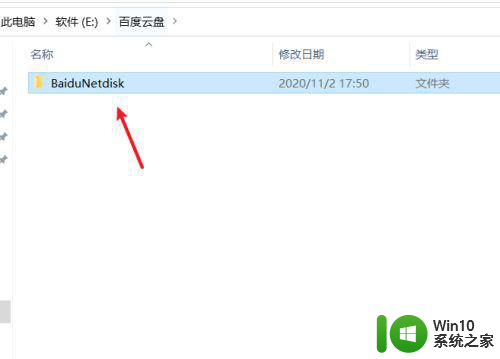
2、打开菜单之后选择复制按钮;
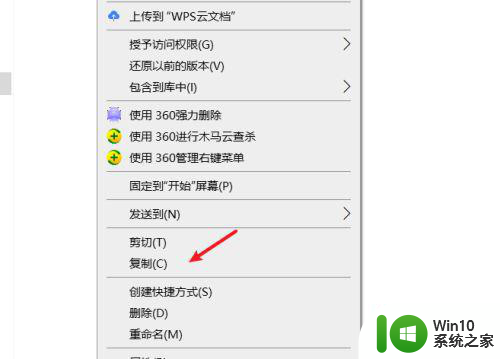
3、然后插入U盘之后,在打开此电脑;
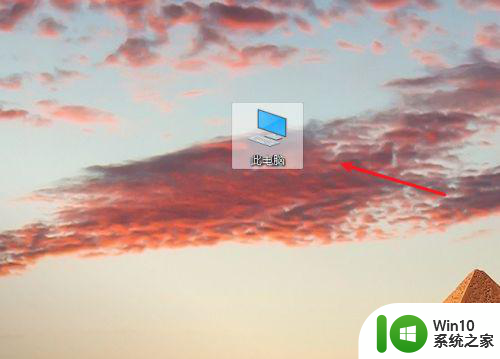
4、就可以在电脑里看到U盘,点击并打开该U盘;
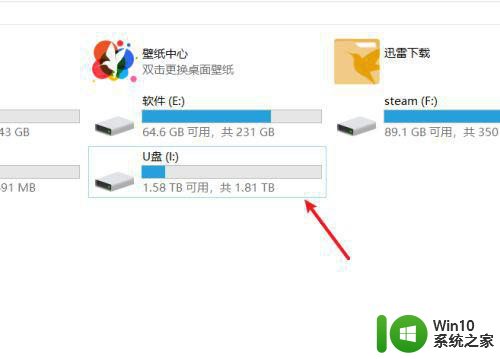
5、进入U盘之后,在空白位置鼠标右键打开菜单,选择粘贴选项;
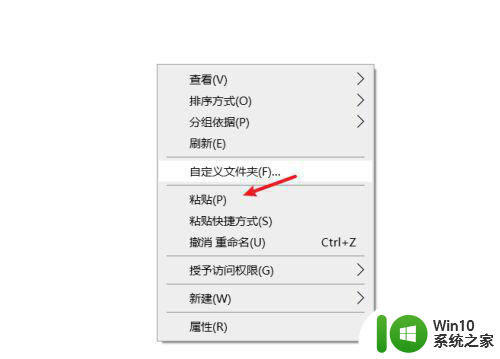
6、最后可以将软件文件导入U盘之内。
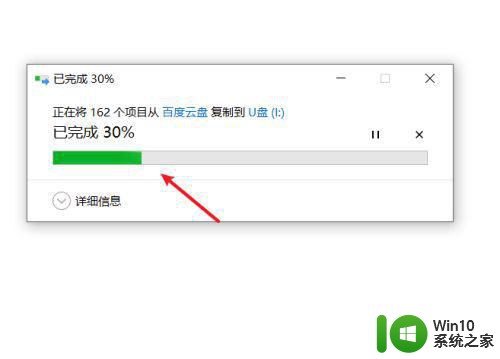
以上就是怎样将电脑上的软件拷贝到u盘里的全部内容,碰到同样情况的朋友们赶紧参照小编的方法来处理吧,希望能够对大家有所帮助。